Daftar isi
Tinjauan Umum Pemulihan File GarageBand
GarageBand adalah aplikasi kreasi musik untuk macOS dan iOS yang memungkinkan pengguna untuk membuat musik, podcast, dan mencampur lagu mereka sendiri. Format standar file GarageBand adalah AIFF. Ukuran file ini sangat besar karena tidak terkompresi. Oleh karena itu, banyak pengguna ingin mentransfer file GarageBand dari Mac ke perangkat penyimpanan lain atau menghapus beberapa file yang tidak diinginkan untuk mengosongkan ruang Mac, yang telah menjadi penyebab hilangnya data secara tidak sengaja.
Selain penghapusan yang tidak disengaja selama pembersihan memori, alasan lain, seperti kerusakan atau pemutakhiran GarageBand, pemformatan hard drive, atau serangan virus juga akan menyebabkan file GarageBand hilang. Saat ini, Anda dapat merujuk ke dua cara berikut yang tersedia untuk memulihkan file dan trek GarageBand yang terhapus.
| Solusi yang Bisa Diterapkan | Pemecahan Masalah Langkah demi Langkah |
|---|---|
| Metode 1. Memulihkan File GarageBand yang Belum Disimpan dari SimpanOtomatis | Langkah 1. Buka Proyek GarageBand dan pilih "Tampilkan Isi Paket". Langkah 2. Buka "folder Media". Langkah 3. Salin file .aif apa pun... Langkah lengkapnya |
| Metode 2. Memulihkan File GarageBand yang Dihapus dengan Perangkat Lunak | Langkah 1. Pilih drive file GarageBand. Langkah 2. Pindai drive untuk menemukan file yang hilang. Langkah 3. Pratinjau dan pulihkan... Langkah lengkap |
Metode 1. Memulihkan File GarageBand yang Belum Disimpan di Mac dari Simpan Otomatis
Jika Anda telah membuat file GarageBand dan menyimpannya di Mac sebelumnya, maka Anda dapat menerapkan fitur Simpan Otomatis untuk memulihkan file yang belum disimpan. Berikut langkah-langkah terperincinya.
Langkah 1. Klik-perintah Proyek GarageBand yang bermasalah dan pilih "Tampilkan Isi Paket".
Langkah 2. Di jendela yang menampilkan isi paket, buka "Folder Media".
Langkah 3. Salin semua file .aif dari paket dan simpan di tempat yang aman.
Langkah 4. Terakhir, impor file .aif ke Proyek GarageBand baru.
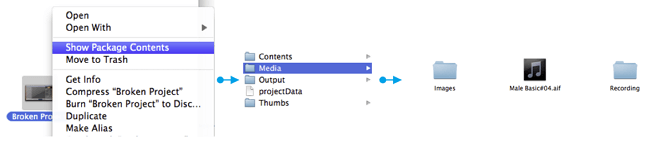
Jika Anda kehilangan file GarageBand yang belum disimpan karena program mogok atau Mac mati tiba-tiba, Anda dapat mencoba cara ini untuk memulihkan data yang hilang. Untuk alasan lain yang mengakibatkan file GarageBand terhapus secara permanen, lanjutkan ke solusi berikutnya.
Metode 2. Memulihkan File/Trek GarageBand yang Terhapus dengan Perangkat Lunak Pemulihan Data
Jika file GarageBand Anda hilang karena penghapusan tidak disengaja atau alasan lain, dan Simpan Otomatis tidak berfungsi, Anda dapat meminta bantuan EaseUS Data Recovery Wizard for Mac . Dengan alat canggih ini, Anda dapat memulihkan file audio dan trek GarageBand yang terhapus tanpa kesulitan.
EaseUS Data Recovery Wizard mampu memulihkan file yang terhapus dari recycle bin , hard drive, kartu memori, kartu SD, kamera digital, dll. Yang lebih penting, ia menyediakan dua opsi perlindungan, perlindungan Sederhana dan Mutlak, untuk melindungi file penting. Setelah EaseUS Data Recovery Wizard diterapkan, ia akan melindungi file Anda dalam jangka panjang.
Sekarang unduh EaseUS Data Recovery Wizard dan pulihkan file GarageBand yang hilang.
Langkah 1. Cari file yang hilang
Pilih lokasi disk untuk mencari file yang hilang (bisa berupa HDD/SSD internal atau perangkat penyimpanan yang dapat dilepas) di macOS Sierra, High Sierra, Mojave, Catalina, Big Sur, Monterey, Ventura, dan Sonoma terbaru. Klik tombol "Cari file yang hilang".
Catatan: Sebelum memulihkan data, sebaiknya Anda mengeklik "Disk Backup" dari bilah sisi kiri untuk membuat cadangan Mac Anda guna menghindari kehilangan data lebih lanjut. Setelah mencadangkan, perangkat lunak dapat memulihkan data dari cadangan Mac, dan komputer Anda dapat menulis data baru lagi.

Langkah 2. Telusuri hasil pemindaian
EaseUS Data Recovery Wizard untuk Mac akan segera memindai volume disk yang Anda pilih dan menampilkan hasil pemindaian.

Langkah 3. Pilih file dan pulihkan
Dalam hasil pemindaian, pilih file yang ingin ditinjau lalu klik tombol "Pulihkan" untuk mengembalikannya.

Kiat Bonus: Cara Memperbaiki "File Audio Tidak Ditemukan" di GarageBand
Dalam beberapa kasus, saat pengguna ingin membuka file GarageBand, mereka hanya dapat melihat pemberitahuan pop-up yang mengatakan "file audio tidak ditemukan". Berikut ini kami telah mencantumkan beberapa solusi bagi Anda untuk mengatasi masalah tersebut.
Langkah 1. Catat nama berkasnya, lalu lakukan pencarian menggunakan Command-F.
Langkah 2. Jika Anda dapat menemukan berkas tersebut di hard drive Anda, ikuti langkah-langkah berikutnya. Jika tidak, berarti Anda sudah selesai, maaf.
Langkah 3. Cari file GB .band yang error, lalu tekan tombol kontrol-klik pada file tersebut. Pilih "Show Package Contents" di menu popup.
Langkah 4. Temukan file bernama "projectData" dan folder lain bernama "Media".
Langkah 5. Ubah nama file dan buat salinan duplikat dari file audio yang hilang dan letakkan di folder Media.
Langkah-langkah di atas dapat membantu Anda memperbaiki masalah GarageBand "File audio tidak ditemukan".
Intinya
Artikel ini terutama membahas cara memulihkan berkas GarageBand yang hilang. Umumnya, AutoSave adalah metode pertama yang dapat Anda coba. Jika tidak berhasil, perangkat lunak pemulihan data profesional seperti EaseUS Data Recovery Wizard juga dapat mengatasi masalah tersebut. Terakhir, jika GarageBand memberi tahu Anda "Berkas audio tidak ditemukan", cobalah metode yang disebutkan di atas. Semoga Anda dapat menyelesaikan masalah dengan sukses.
Artikel Terkait
-
Cara Memulihkan Data dari Macintosh HD Data
![author icon]() Daisy/2024/09/12
Daisy/2024/09/12
-
EaseUS Data Recovery Wizard untuk Mac Crack dengan Kunci Serial (v13.0) 2024 Terbaru
![author icon]() Daisy/2024/09/13
Daisy/2024/09/13
-
[2 Cara Kerja] Cara Memformat USB ke FAT32 di Mac Tanpa Kehilangan Data
![author icon]() Daisy/2024/09/11
Daisy/2024/09/11
-
Disk yang Anda Pasang Tidak Dapat Dibaca oleh Komputer Ini [4 Cara Terbukti]
![author icon]() Daisy/2024/09/11
Daisy/2024/09/11